20 astuces pour Mozilla Firefox
Afin de vous permettre d’augmenter votre productivité, voici quelques astuces pour mieux se servir du deuxième navigateur web le plus utilisé en France, Mozilla Firefox.
Raccourcis clavier pour Mozilla Firefox
Pour gagner en rapidité d’exécution, il est nécessaire de connaître quelques raccourcis clavier. Mozilla les a listé en intégralité ici, mais voici ceux qui vous faciliteront la tâche au quotidien.
- Suivant / précédant : Alt + flèche de droite / gauche
- Recharger la page : F5 ou Ctrl + R
- Recharger la page en vidant le cache : Ctrl + F5 ou Ctrl + Shift + R
- Zoomer / dézoomer : Ctrl + symbole plus / Ctrl + symbole moins
- Rétablir le zoom par défaut : Ctrl + 0
- Ouvrir une nouvelle fenêtre : Ctrl + N
- Ouvrir un nouvel onglet : Ctrl + T
- Ouvrir une fenêtre de navigation privée : Ctrl + Shift + P
- Annuler la fermeture d’un onglet ou d’une fenêtre : Ctrl + Shift + T
- Ajouter un favori : Ctrl + D
- Aller directement dans la barre de recherche : Ctrl + K
- Aller directement dans la barre d’adresse : Ctrl + L
Changer d’onglet rapidement
Vous avez fréquemment beaucoup d’onglets ouverts ? Vous pouvez naviguer entre les différentes fenêtres rapidement en appuyant sur Ctrl + 1, 2, 3…9 (selon le nombre d’onglets ouverts, le 1 représente le 1er onglet).
Scroller rapidement sur une page
Pour descendre ou monter rapidement sur une page sans utiliser la souris, pressez Ctrl + flèche du haut pour monter, Ctrl + flèche du bas pour descendre. Vous pouvez également scroller en restant appuyé sur la barre espace pour descendre, et en appuyant sur Shift + barre espace pour remonter.
Faire une recherche avancée sur Firefox
Avec Firefox, vous pouvez affiner vos recherches grâce aux suggestions de sites basées sur vos favoris, votre historique de navigation… Pour se faire, saisissez votre mot clé + un des caractères suivants dans la barre de recherche (assurez-vous de laisser un espace entre les deux) :
- ^ pour des résultats issus de votre historique
- * pour des résultats issus de vos favoris
- + pour des résultats dans des pages que vous avez tagué
- % pour des résultats dans vos onglets ouverts
- ~ pour des résultats issus de vos saisies
- # pour des résultats issus des titres de vos pages
- @ pour des résultats issus de vos URLs
Activer l’auto-complétion de l’URL
Le navigateur donne la possibilité de compléter un URL automatiquement sans taper « www. » ou « .com ». Par exemple, pour aller sur Twitter, saisissez « twitter » dans la barre de recherche et appuyez sur Ctrl + Entrée. Firefox ajoutera automatiquement le préfixe et le suffixe pour vous emmener directement sur www.twitter.com
Supprimer des URLs de sa barre d’adresse
Avant de saisir une URL dans votre barre d’adresse, vous pouvez afficher les derniers sites sur lesquels vous avez été en appuyant sur la flèche du bas. Si vous souhaitez supprimer une URL de cette liste, appuyez simplement sur la touche Suppr une fois que le lien en question est en surbrillance. Une astuce utile et rapide, qui permet d’éviter d’aller fouiller dans l’historique complet.
Personnaliser la barre d’outils Mozilla Firefox
Vous pouvez bénéficier de nombreux raccourcis à intégrer dans votre barre d’outils en haut à droite du navigateur : partager une page, envoyer un lien, inspecter, s’abonner, ouvrir un fichier, effacer des données… Pour accéder à ces widgets, cliquez sur l’onglet « Menu » (symbolisé par trois barres horizontales) en haut à droite du navigateur. Cliquez ensuite sur « Personnaliser » en bas de la fenêtre et faites glisser les widgets de votre choix à l’emplacement souhaité, dans la zone en pointillés.
Partager rapidement une page
Grâce à l’icône représentant un avion en papier situé dans votre barre d’outils, vous pouvez partager une page web de façon instantanée sur Facebook, Twitter, Linkedin, Tumblr, Google+ et Yahoo Mail. Pour ce faire, cliquer sur l’icône et i vous ne le voyez pas, référez-vous au point précédent pour l’intégrer à votre barre d’outils.
Faire une capture écran sur Mozilla Firefox
Le navigateur possède son propre outil de capture écran : Firefox Screenshots. Il est symbolisé par un icône « ciseaux et pointillés » situé en haut à droite de votre fenêtre. Pour effectuer une capture, cliquez sur le symbole, puis sur la zone qui vous intéresse (délimitée par des pointillés). Vous pouvez agrandir cette zone en étirant les différents côtés avec votre souris. 3 icônes s’afficheront alors : un pour fermer la capture, un autre pour la télécharger directement, et un autre pour l’enregistrer dans Screenshots.
Modifier les paramètres du navigateur
Cliquez dans la barre d’adresse et tapez « about:preferences ». Vous pouvez également cliquer sur le bouton « Menu » (symbolisé par 3 barres horizontales à droite de la barre d’outils), puis sur « Options ». Vous aurez dès lors accès aux paramètres avec les différentes sections : général, recherche, vie privée et sécurité, compte Firefox.
Modifier la configuration du navigateur
Même procédé que ci-dessus : cliquez dans la barre d’adresse et saisissez « about:config ». Un message s’affichera alors pour vous mettre en garde : « la modification de ces préférences avancées peut être dommageable pour la stabilité, la sécurité et les performances de cette application. Ne continuez que si vous savez ce que vous faites. » A vos risques et périls… !
Se protéger contre le pistage (tracking)
Le pistage peut servir à établir un profil et afficher du contenu en rapport avec votre navigation et vos données personnelles. Il correspond à la collecte de vos données de navigation sur plusieurs sites web. Firefox permet de lutter contre ce procédé. Rendez-vous dans les paramètres du navigateur grâce au chemin expliqué au-dessus. Cliquez ensuite sur « Vie privée et sécurité », et scrollez jusqu’à tomber sur la partie « Protection contre le pistage ». La protection basique est activée par défaut, cependant vous pouvez activer la protection stricte en cliquant sur « Modifier les listes de blocage » et activer « Do Not Track ».
Sauvegarder des liens avec Pocket
Le bouton Pocket permet de sauvegarder des articles, vidéos ou pages web en un clic, afin de les regarder plus tard. La fonctionnalité est gratuite, sur inscription à un compte Firefox. Sur les nouvelles versions de Firefox, le bouton Pocket se situe dans la barre d’outils. Si vous ne le trouvez pas, assurez-vous d’avoir désactivé l’ancienne extension Pocket pour Firefox. Pour consulter votre liste Pocket, cliquez sur l’icône « marque-pages » situé à droite de l’icône « étoile », puis sur « Afficher la liste Pocket ».
Créer un compte Firefox pour synchroniser ses appareils
Vous pouvez synchroniser vos marque-pages, onglets, mots de passe, modules complémentaires, préférences et votre historique entre tous vos appareils grâce au compte Firefox. Pour créer un compte, rendez-vous dans les paramètres du navigateur et cliquez sur l’onglet dédié.
Configurer la page d’accueil de Firefox
Pour configurer une page d’accueil, rien de plus simple. Ouvrez un onglet avec la page web que vous voulez choisir comme page d’accueil. Cliquez sur l’onglet et faites-le glisser tout en maintenant le bouton de la souris enfoncé jusqu’au bouton « Accueil » (symbolisé par l’icône « maison ») situé dans votre barre d’outils, puis relâchez le bouton de la souris. Cliquez sur « Oui » pour valider votre choix.
À noter que d’autres options de configuration sont disponibles dans les paramètres du navigateur. Vous pouvez en effet choisir d’afficher votre page d’accueil, une page vide ou les derniers onglets et fenêtres utilisés. Pour rétablir la page d’accueil d’origine, cliquez sur « Restaurer la configuration par défaut ».
Restaurer la session précédente
Si l’application a été fermée ou s’est arrêtée de manière inattendue, il est possible de restaurer la session précédente de deux manières :
- Via la page d’accueil par défaut, en cliquant sur la mention « Restaurer la session précédante » en bas à droite du navigateur.
- Via l’historique, en cliquant sur l’icône « Menu » puis « Historique » et « Restaurer la session précédante ».
A noter que le navigateur restaurera automatiquement votre session précédente quand vous le lancerez après un plantage.
Télécharger la version officielle de Mozilla Firefox
Enfin, assurez-vous de toujours télécharger la version officielle Mozilla Firefox. Le site officiel est mozilla.org/fr/firefox/new/ et permet d’accéder au navigateur pour Windows, Linux et MacOS. Le navigateur existe aussi pour mobile (Android et iOS).
Télécharger Firefox Beta, Developer ou Nightly
Vous pouvez aussi accéder aux nouvelles fonctionnalités avant tout le monde en téléchargeant les autres versions officielles de Mozilla Firefox :
- Firefox Beta : Testez les fonctionnalités sur le point d’être publiées en utilisant la préversion la plus stable.
- Firefox Nightly : Découvrez en avant-première notre navigateur web de prochaine génération et aidez-nous à en faire le meilleur navigateur possible.
- Firefox Developer Edition : Créez, testez et itérez grâce au seul navigateur spécialement conçu pour les développeurs.
Firefox Focus, le navigateur mobile ultra-sécurisé
Sur mobile, vous avez le choix entre la version classique de Mozilla Firefox et Firefox Focus, un navigateur qui permet de mieux protéger ses données personnelles. Le navigateur mobile Firefox Focus est disponible sur iOS et Android.
Protéger sa vie privée en bloquant le canvas fingerprinting
Le canvas fingerprinting, c’est la dernière technique à la mode pour identifier les utilisateurs sur Internet. Avantage pour les sites web et les régies publicitaires : pas besoin de cookies, ce sont les composants de votre ordinateur ou de votre mobile qui permettent de vous repérer. Pour le moment, on doit utiliser des extensions Firefox pour bloquer le canvas fingerprinting. Mais dès le mois de janvier, vous n’aurez qu’à cliquer sur « Don’t Allow » pour désactiver cette technique. Vous pouvez aussi télécharger Firefox Nightly pour en bénéficier dès aujourd’hui.


Évaluez BDM
Simple ou compliqué, ennuyeux ou captivant... nous avons besoin de vous pour améliorer notre site. Quelques minutes suffisent !
Je donne mon avis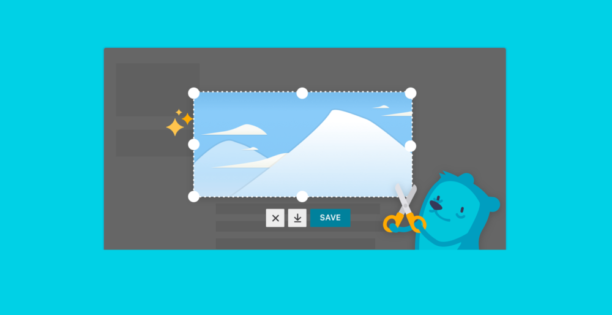


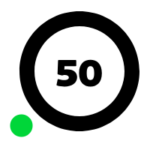







Ctrl + Alt + R = Passer en mode lecture, lorsqu’il y a trop de pub sur un site.
Pour les raccourcis clavier, Alt + D permet également de se rendre directement dans la barre d’adresse.
Pour l’autocomplétion des noms de domaine, il y a aussi Shift + Entrée pour faire le .net et Ctrl + Shift + Entrée pour faire le .org.